МФУ HP Color LaserJet Enterprise M480f - инструкция пользователя по применению, эксплуатации и установке на русском языке. Мы надеемся, она поможет вам решить возникшие у вас вопросы при эксплуатации техники.
Если остались вопросы, задайте их в комментариях после инструкции.
"Загружаем инструкцию", означает, что нужно подождать пока файл загрузится и можно будет его читать онлайн. Некоторые инструкции очень большие и время их появления зависит от вашей скорости интернета.
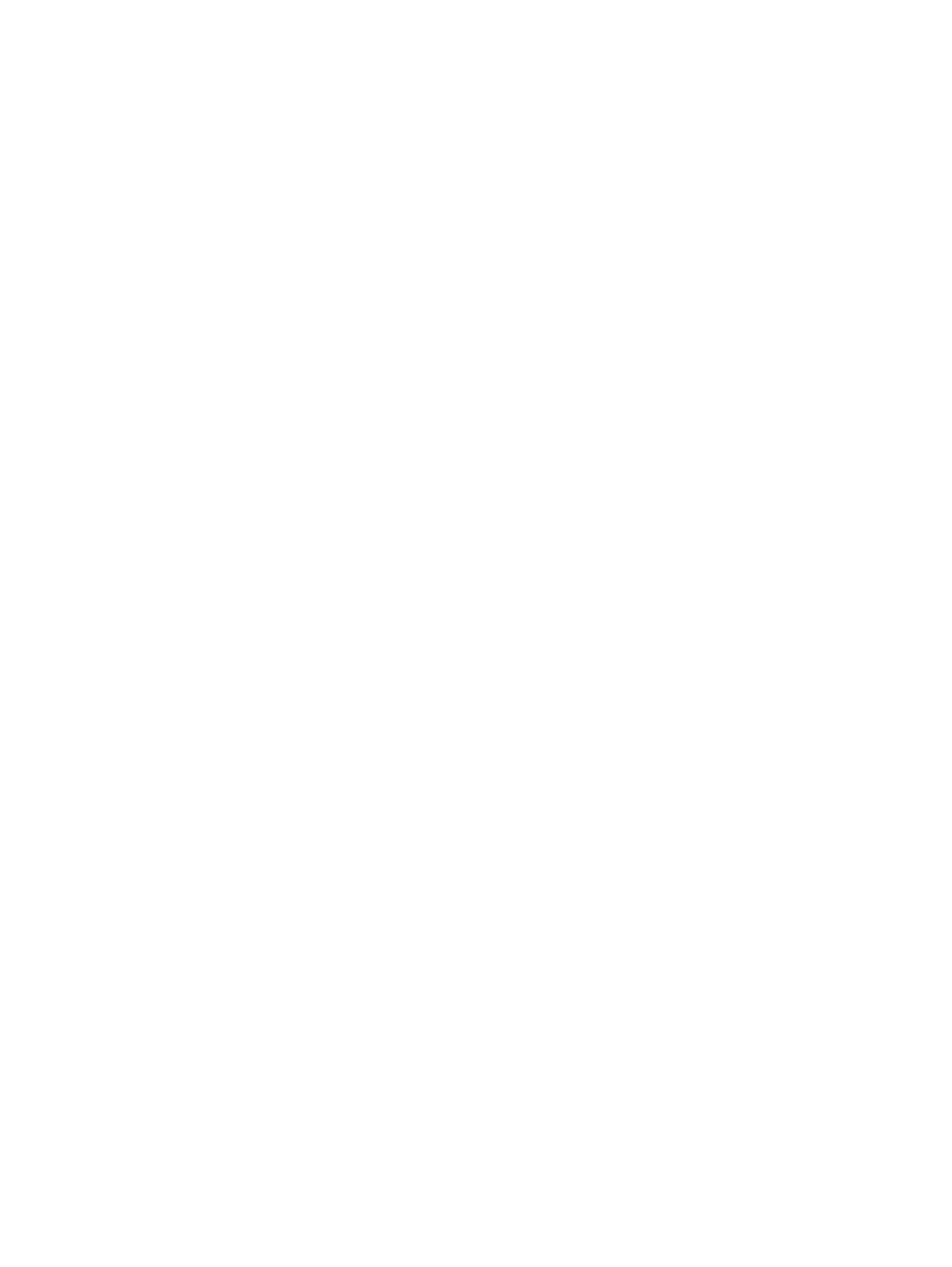
●
Сканирование в сетевую папку
●
Сканирование на накопитель USB
●
Сканирование в SharePoint®
3.
Выберите
Параметры
, а затем выберите
Тип файла и разрешение
.
4.
Выберите один из предварительно заданных параметров в разделе
Разрешение
, а затем выберите
Готово
.
5.
Выберите
Отправить
или
Сохранить
, чтобы начать сканирование.
Проверка настроек цвета
Выполните следующие действия, чтобы настроить параметр цветопередачи.
1.
На главном экране панели управления принтера перейдите к приложению
Сканирование
, затем
выберите значок
Сканирование
.
2.
Выберите одну из следующих функций сканирования:
●
Сохранение в памяти устройства
●
Сканирование в сообщения электронной почты
●
Сканирование в сетевую папку
●
Сканирование на USB-носитель
●
Сканирование в SharePoint®
3.
Коснитесь кнопки
Параметры
.
4.
Прокрутите список на панели параметров и выберите
Цветн./черн.
5.
Выберите одну из предопределенных настроек.
6.
Коснитесь кнопки
Отправить
.
Проверка настроек изменения изображения.
Настройте параметры в меню
Сканирование
для оптимизации качества изображения.
●
Резкость
: увеличение или уменьшение четкости изображения. Например, при увеличении резкости
повышается четкость текста, а при ее уменьшении изображение на фотографиях выглядит более
гладким.
●
Яркость
: увеличение или уменьшение интенсивности черной и белой составляющих цветов.
●
Контрастность
: увеличение или уменьшение разницы между наиболее светлыми и наиболее темными
цветами на странице.
●
Фоновая очистка
: удаление бледных цветов с фона отсканированных изображений. Например, если
исходный документ напечатан на цветной бумаге, воспользуйтесь этой функцией, чтобы осветлить
фон, не изменяя яркости самого изображения.
●
Автоматическая коррекция тона
: доступно только для принтеров Flow. Принтер автоматически
устанавливает настройки
Затемнение
,
Контрастность
и
Очистка фона
на наиболее подходящие для
отсканированного документа.
206
Глава 9 Устранение неполадок
Характеристики
Остались вопросы?Не нашли свой ответ в руководстве или возникли другие проблемы? Задайте свой вопрос в форме ниже с подробным описанием вашей ситуации, чтобы другие люди и специалисты смогли дать на него ответ. Если вы знаете как решить проблему другого человека, пожалуйста, подскажите ему :)
































































































































































































































































































